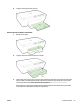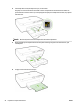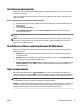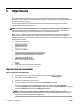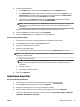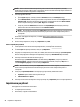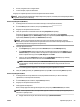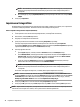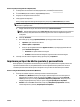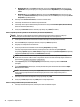user's Guide
NOTĂ: Dacă modificaţi valorile pentru Paper Size (Dimensiune hârtie) asiguraţi-vă că aţi încărcat
hârtia corectă şi setaţi dimensiunea de hârtie de pe panoul de control al imprimantei pentru a
corespunde.
b. Din meniul pop-up, alegeţi Tip hârtie/Calitate şi verificaţi dacă tipul de hârtie este setat pe Hârtie
simplă.
5. Faceţi clic pe Imprimare.
Imprimarea fotografiilor
Nu lăsaţi hârtia foto neutilizată în tava de alimentare. Este posibil ca hârtia să se curbeze, ceea ce poate duce
la scăderea calităţii imprimatelor. Hârtia foto trebuie să fie netedă pentru imprimare.
Pentru a imprima o fotografie din computer (Windows)
1. Încărcaţi hârtie în tavă. Pentru informaţii suplimentare, consultaţi Încărcarea hârtiei,.
2. Din software, selectaţi Print (Imprimare).
3. Asiguraţi-vă că imprimanta este selectată.
4. Faceţi clic pe butonul care deschide caseta de dialog Properties (Proprietăţi).
În funcţie de aplicaţia software utilizată, butonul poate avea o denumire de tipul Properties
(Proprietăţi), Options (Opţiuni), Printer Setup (Configurare imprimantă), Printer Properties (Proprietăţi
imprimantă), Printer (Imprimantă) sau Preferences (Preferinţe).
5. Selectaţi opţiunile adecvate.
●
În fila Layout (Aspect), selectaţi orientarea Portrait (Portret) sau Landscape (Peisaj).
●
În fila Hârtie/Calitate, selectaţi tipul de hârtie corespunzător din lista verticală Suport din zona
Selectare tavă, apoi selectaţi calitatea de imprimare corespunzătoare din zona Setări calitate.
Pentru a imprima alb-negru, selectaţi Alb - Negru din zona Color.
●
Faceţi clic pe butonul Advanced (Avansat) din zona Paper/Output (Hârtie/Ieşire) şi selectaţi
dimensiunea adecvată a hârtiei din lista verticală Dimens. hârtie.
NOTĂ: Dacă modificaţi valorile pentru Paper Size (Dimensiune hârtie) asiguraţi-vă că aţi încărcat
hârtia corectă şi setaţi dimensiunea de hârtie de pe panoul de control al imprimantei pentru a
corespunde.
Pentru mai multe opţiuni de imprimare, consultaţi Sfaturi pentru imprimarea cu succes,.
NOTĂ: Pentru o rezoluţie dpi maximă, mergeţi la fila Hârtie/Calitate, selectaţi Hârtie foto în lista
derulantă Suport, apoi faceţi clic pe butonul Advanced (Avansat) şi selectaţi Da din lista derulantă Print
in Max DPI (Imprimare la DPI max). Dacă doriţi să imprimaţi în DPI maxim în nuanţe de gri, selectaţi
Nuanţe de gri de înaltă calitate din lista verticală Imprimare în nuanţe de gri.
6. Faceţi clic pe OK pentru a reveni la caseta de dialog Properties (Proprietăţi).
7. Faceţi clic pe OK, apoi faceţi clic pe Print (Imprimare) sau pe OK în caseta de dialog Print (Imprimare).
NOTĂ: După finalizarea imprimării, scoateţi hârtia foto neutilizată din tava de intrare. Depozitaţi hârtia foto
astfel încât să nu înceapă să se curbeze, ceea ce poate reduce calitatea imprimatelor.
30 Capitolul 3 Imprimarea ROWW